Hãy khám phá cách tính tổng giá trị dựa tvào nhiều điều kiện trong Excel! aptech sẽ chia sẻ những kiến thức tổng hợp để bạn hiểu rõ hơn. Đọc ngay và áp dụng vào công việc hàng ngày của bạn!
Hàm Sumif – Cú pháp và cách sử dụng
- Cấu trúc hàm: =SUMIF (range, criteria, [sum_range])
Trong đó:
- Hàm SUMIF trong Excel được sử dụng để tính tổng các giá trị dựa trên điều kiện được xác định.
- Range là vùng các ô được đánh giá theo điều kiện được đưa ra.
- Criteria là điều kiện bạn muốn áp dụng để tính tổng.
- Sum_range là giá trị tùy chọn, nơi các ô thỏa mãn điều kiện sẽ được tính tổng. Nếu không chỉ định sum_range, Excel sẽ hiểu rằng vùng các ô cần tính tổng chính là vùng được đánh giá theo điều kiện range.
Cách sử dụng và ví dụ:
Ví dụ bạn có bảng tính sau và muốn tính tổng số lượng xi măng (cột E) được chở bằng phương tiện ô tô (Cột F).
Bạn sử dụng công thức sau: =SUMIF(F2:F23,”ô tô”,E2:E23) và thu được kết quả như sau:
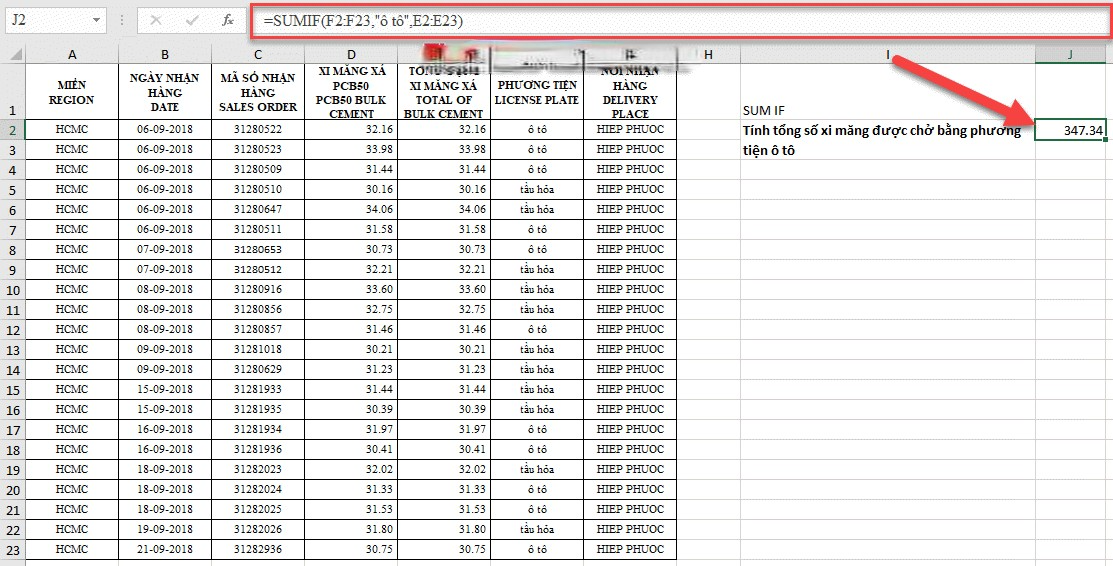
Hàm Sumifs – Cú pháp và cách sử dụng
- Cấu trúc hàm: =SUMIF (range, criteria, [sum_range])
Trong đó:
- SUMIFS: Tên của hàm được sử dụng để tính tổng các giá trị dựa trên nhiều điều kiện tiêu_chí1, tiêu_chí2…
- Phạm_vi_tổng: Giá trị bắt buộc. Các ô sẽ được tính tổng nếu thỏa mãn điều kiện.
- Phạm_vi_tiêu_chí1: Giá trị bắt buộc. Khu vực của các ô được đánh giá theo điều kiện bạn đưa ra.
- Tiêu_chí1: Giá trị bắt buộc. Điều kiện đầu tiên phải đáp ứng để tính tổng.
- Phạm_vi_tiêu_chí2: Giá trị tùy chọn. Khu vực của các ô được đánh giá theo điều kiện thứ hai bạn đưa ra.
- Tiêu_chí2: Giá trị tùy chọn. Điều kiện thứ hai phải đáp ứng để tính tổng.
Lưu ý, hàm SUMIFS sẽ hoạt động theo biểu thức logic AND, tức là tất cả các điều kiện đưa ra phải được đáp ứng thì mới tính tổng ô tương ứng.

Bây giờ chúng ta hãy xem cách hoạt động của hàm SUMIFS với hai điều kiện trong ví dụ sau:
Với công thức và bảng tính trên, chúng tôi muốn tính tổng số lượng xi măng xuất bằng phương tiện ô tô vào ngày 07-09-2018. Và Excel tìm được duy nhất 1 giá trị thỏa mãn cả hai yêu cầu và trả về giá trị là 30.73.
Một số lưu ý khi sử dụng hàm SUMIF và SUMIFS
- Lưu ý 1: Các biểu thức so sánh với toán tử phải được đặt trong dấu nháy kép “”.
Ví dụ với bảng tính tương tự như trên, nếu bạn muốn tính tổng các ô có giá trị lớn hơn hoặc bằng 32, công thức sẽ được áp dụng như sau:

- Lưu ý 2: Tương tự như trên, nếu bạn tìm điều kiện thỏa mãn theo dạng ngày hoặc dạng văn bản, thì điều kiện phải được đặt trong dấu nháy kép “”.
Ví dụ, nếu bạn muốn tính tổng số lượng hàng xuất trong ngày 18-09-2018.

FAQ – Những câu hỏi liên quan
Tại sao chúng ta nên sử dụng hàm SUMIF trong Excel để tính tổng giá trị dựa trên nhiều điều kiện?
Hàm SUMIF giúp chúng ta dễ dàng tính tổng các giá trị theo điều kiện đã đưa ra mà không cần phải sao chép công thức. Điều này giúp tiết kiệm thời gian và nâng cao hiệu suất công việc.
Tôi có thể sử dụng hàm SUMIF với điều kiện phức tạp không?
Đúng vậy! Bạn có thể sử dụng các biểu thức, phép so sánh và toán tử trong điều kiện của hàm SUMIF để tạo ra các điều kiện phức tạp và chi tiết hơn.
Tôi có thể sử dụng hàm SUMIF và SUMIFS trong cùng một bảng tính không?
Chắc chắn! Hàm SUMIF và hàm SUMIFS có thể được sử dụng trong cùng một bảng tính để tính tổng giá trị dựa trên các điều kiện khác nhau. SUMIF sử dụng khi chỉ có một điều kiện, trong khi SUMIFS sử dụng khi có nhiều điều kiện.
Kết luận:
Hy vọng rằng bài viết này đã giúp bạn hiểu rõ hơn về cách tính tổng giá trị dựa vào nhiều điều kiện trong Excel. Hàm SUMIF và SUMIFS là những công cụ mạnh mẽ giúp bạn tiếp cận và phân tích dữ liệu một cách hiệu quả. Hãy áp dụng những kiến thức đã học vào công việc thực tế của bạn và chia sẻ bài viết này với những người khác. Nếu bạn có bất kỳ câu hỏi nào, hãy để lại bình luận và chúng tôi sẽ rất vui lòng giúp đỡ bạn. Cùng nhau khám phá Excel và nâng cao kỹ năng làm việc của chúng ta!






